

|
MicrosoftExcel2010,可以通過(guò)比以往更多的方法分析、管理和共享信息,從而幫助您做出更好、更明智的決策。全新的分析和可視化工具可幫助您跟蹤和突出顯示重要的數(shù)據(jù)趨勢(shì)。可以在移動(dòng)辦公時(shí)從幾乎所有 Web 瀏覽器或 Smartphone 訪問(wèn)您的重要數(shù)據(jù)。您甚至可以將文件上載到網(wǎng)站并與其他人同時(shí)在線協(xié)作。無(wú)論您是要生成財(cái)務(wù)報(bào)表還是管理個(gè)人支出,使用 Excel 2010 都能夠更高效、更靈活地實(shí)現(xiàn)您的目標(biāo)。 本文介紹了如何通過(guò)在 Excel 2010 中顯示打印預(yù)覽,在打印之前預(yù)覽頁(yè)面。還介紹了如何使用“頁(yè)面布局”視圖,通過(guò)它您可以在查看文檔的同時(shí)對(duì)其進(jìn)行更改和編輯。 我使用 Excel 2010 創(chuàng)建了閱讀列表。在打印之前我可以預(yù)覽嗎?我的意思是,如何在 Excel 2010 中顯示打印預(yù)覽?  在 Excel 2010 中,依次單擊“文件”和“打印”,然后即會(huì)顯示“打印預(yù)覽”。 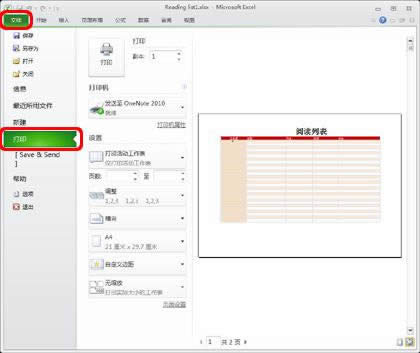 在預(yù)覽中,您可以配置所有類(lèi)型的打印設(shè)置。例如,副本份數(shù)、打印機(jī)、頁(yè)面范圍、單面打印/雙面打印、縱向、頁(yè)面大小。 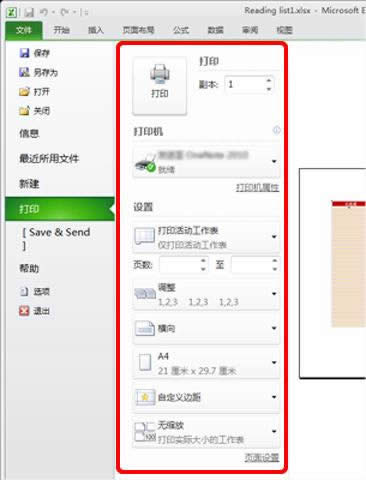 它非常直觀,因?yàn)槟梢栽诖翱谟覀?cè)查看文章打印效果的同時(shí)更改設(shè)置。我經(jīng)常使用一種功能自動(dòng)將一個(gè) 2 頁(yè)的表格縮打在 1 頁(yè)紙上。要使用此功能,請(qǐng)單擊“縮放”并選擇“將工作表打印在 1 頁(yè)紙上”。 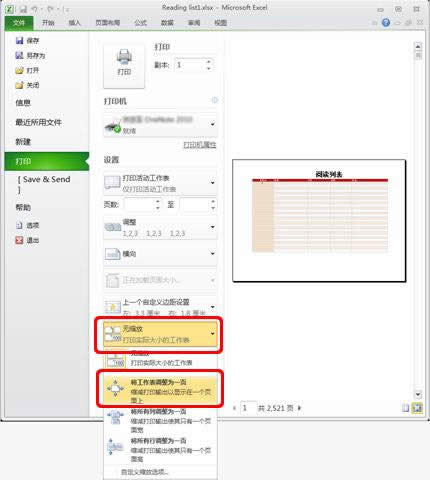 在 Excel 2010 中,有一種稱為“頁(yè)面布局視圖”的功能,通過(guò)該功能,您可以在查看工作表打印效果的同時(shí)對(duì)其進(jìn)行編輯。 如何使用它呢? 在“工作簿視圖”組中,依次單擊“視圖”選項(xiàng)卡和“頁(yè)面布局視圖”。 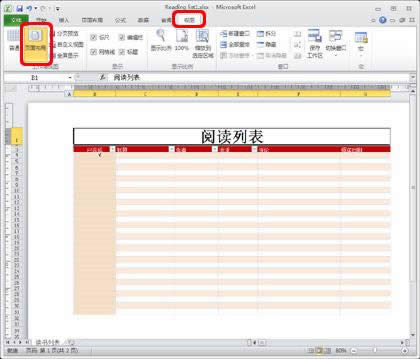 我可以看到它的打印效果,因?yàn)楸砀裰車(chē)目瞻讌^(qū)域也是顯示出來(lái)的。您的意思是說(shuō),我可以在查看圖像的同時(shí)編輯工作表。如何返回之前的視圖?單擊“普通”? 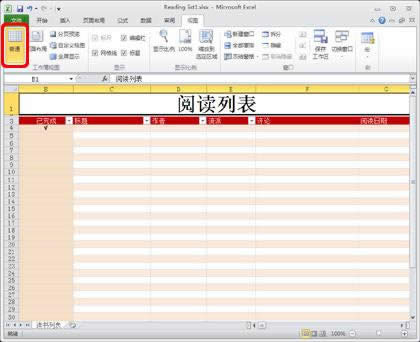 沒(méi)錯(cuò)。您還可以通過(guò)窗口右下方的按鈕切換視圖。三個(gè)按鈕分別代表“普通視圖”、“頁(yè)面布局視圖”和“分頁(yè)預(yù)覽”。通過(guò)“分頁(yè)預(yù)覽”,您可以查看頁(yè)面是如何分頁(yè)的。 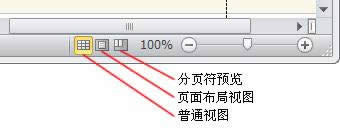 只需一次單擊即可更改 Excel 2010 中的視圖,記住這一點(diǎn)是非常有用的。 Excel 2010 提供了供人們?cè)诠ぷ鞑旧蠀f(xié)同工作的簡(jiǎn)便方法,提高了人們的工作質(zhì)量。 |
溫馨提示:喜歡本站的話,請(qǐng)收藏一下本站!